
Maklumat di bawah ini mengandungi langkah-langkah bagaimana untuk menghapuskan sementara dari TSR memori dan program yang sedang berjalan. Perlu diingat, bahawa selepas menaikkan semula komputer banyak perkara ini akan dimuatkan semula. Jika anda ingin menyimpan program-program ini secara kekal, langkau ke bahagian seterusnya.
Mengalih keluar TSR di Windows 8 dan 10
Tekan dan tahan Ctrl + Alt + Del, kemudian klik pilihan Task Manager. Atau tekan dan tahan Ctrl + Shift + Esc untuk membuka Pengurus Tugas secara langsung. Klik pada tab Proses, pilih program yang anda mahu hujung, dan klik butang Tugas Akhir .
Mengalih keluar TSR dalam Windows 2000 ke Windows 7
Tekan dan tahan Ctrl + Alt + Del, kemudian klik pilihan Task Manager. Atau jika anda menjalankan Windows XP, ia harus segera membuka tetingkap Windows Task Manager. Dalam Pengurus Tugas, klik tab Aplikasi, pilih program yang ingin anda hapus, dan klik butang Tugasan Akhir .
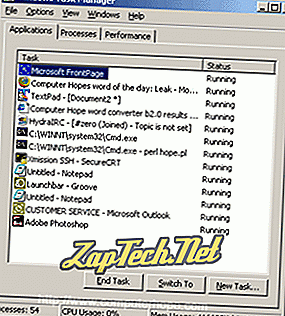
Seperti yang dapat dilihat dalam gambar di atas, tetingkap Aplikasi hanya memaparkan program yang sedang dibuka dan dilihat oleh pengguna. TSR dan Proses Windows lain ditunjukkan dalam tab Proses. Mengklik pada tab Proses memaparkan setiap proses yang berjalan dan sumber sistem yang mereka gunakan, seperti yang ditunjukkan di bawah.
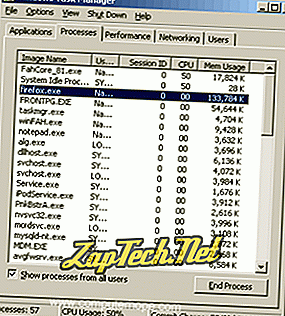
Kami mengesyorkan anda hanya Proses Akhir untuk program yang anda tahu. Jika anda tidak pasti apa prosesnya, mencari nama fail akan mengembalikan hasil setiap proses.
Nota: Anda tidak boleh Mengakhiri Tugas mana-mana proses sistem.
Mengalih keluar TSR di Windows 95, 98, dan ME
Tekan dan tahan Ctrl + Alt + Del. Apabila ketiga-tiga kunci ini telah ditekan dengan betul, anda harus menerima tetingkap Program Tutup.
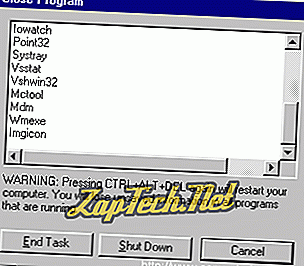
Serlahkan sebarang item yang disenaraikan kecuali Explorer dan Systray dan tekan butang Tugasan Akhir. Ulangi proses ini sehingga anda hanya mempunyai Explorer dan Systray.
Maklumat tambahan:
- Tidak ada cara untuk menyerlahkan lebih daripada satu ikon ini.
- Beberapa program yang disenaraikan mungkin tidak akan dikeluarkan percubaan pertama, teruskan seterusnya jika tersedia.
- Apabila Tasking Akhir beberapa perkara ini, anda mungkin menerima Program ini Tidak bertindak balas klik Tugas Akhir sekali lagi.
- Menekan Ctrl + Alt + Del dua kali berturut-turut akan reboot komputer.
- Setiap item yang anda buang akan kembali pada kali seterusnya anda reboot komputer kecuali jika ia dikeluarkan.
Mengalih keluar TSR di Windows 3.x
Untuk mengalih keluar sebarang program yang sedang berjalan di latar belakang, meminimumkan semua Windows terbuka termasuk Pengurus Program.
Apabila setiap tingkap telah diminimumkan, mana-mana aplikasi yang sedang berjalan berjalan harus ditunjukkan sebagai ikon kecil. Buka dan tutup setiap ikon ini kecuali Pengurus Program.
Tetap mematikan TSR dari memuat secara automatik
Kerana banyak TSR memuat secara automatik apabila komputer anda dimulakan, anda mungkin mendapati beban untuk memunggah secara manual setiap program ini setiap kali anda reboot komputer. Berikut adalah langkah-langkah bagaimana untuk membuang program ini dari memulakan secara automatik.
Tetap mematikan TSR di Microsoft Windows 8 dan 10
- Tekan dan tahan Ctrl + Alt + Del, kemudian klik pilihan Task Manager . Atau tekan dan tahan Ctrl + Shift + Esc untuk membuka Pengurus Tugas secara langsung.
- Klik pada tab Permulaan .
- Pilih program yang anda mahu berhenti dari loading secara automatik dan klik butang Matikan .
Sekiranya anda tidak dapat mencari program yang dimuat secara automatik dengan mengikuti arahan sebelumnya, anda boleh menemuinya dalam sistem pendaftaran atau melalui penggunaan utiliti perisian.
Tetap mematikan TSR di Microsoft Windows XP, Windows Vista, dan Windows 7
- Klik Mula, Program, dan kemudian Startup .
- Klik kanan dan padamkan fail yang anda tidak mahu bermula secara automatik.
Jika anda tidak dapat mencari program yang dimuatkan secara automatik, cuba carinya dalam sistem pendaftaran, atau dalam utiliti msconfig.
Tetap mematikan TSR dalam Microsoft Windows 2000
- Klik Mula, Program, Permulaan.
- Klik kanan dan padamkan fail yang anda tidak mahu bermula secara automatik.
Jika anda tidak dapat mencari program yang dimuat secara automatik, cuba cari program ini dalam sistem pendaftaran atau dalam msconfig.
Tetap mematikan TSR di Microsoft Windows 98 dan Windows ME
- Klik Mula, Program, Permulaan.
- Klik kanan dan padamkan fail yang anda tidak mahu bermula secara automatik.
Jika anda tidak dapat mencari program yang memuatkan secara automatik dengan mengikuti arahan di atas, cuba langkah berikut. Cari program dalam autoexec.bat, win.ini, sistem pendaftaran atau Windows 98SE. Windows ME boleh mematikan program melalui Konfigurasi Sistem atau dalam msconfig.
Tetap mematikan TSR di Microsoft Windows 95
- Klik Program Start, Settings, Taskbar & Start Menu .
- Klik tab Program Menu Mula .
- Klik butang Lanjutan .
- Buka folder Program .
- Buka folder Startup dan keluarkan program yang anda tidak mahu bermula secara automatik.
Jika anda tidak dapat mencari program secara automatik, cuba carinya di autoexec.bat atau win.ini. Pengguna Windows 95 dan NT juga harus melihat dalam sistem pendaftaran.
Tetap mematikan TSR di Microsoft Windows NT 4.0
- Klik Program Start, Settings, Taskbar & Start Menu .
- Klik tab Program Menu Mula .
- Klik butang Lanjutan .
- Buka folder Program .
- Buka folder Startup dan keluarkan program yang anda tidak mahu bermula secara automatik.
Jika anda tidak dapat mencari program yang dimuatkan secara automatik, cuba carinya dalam sistem pendaftaran.
Tetap mematikan TSR dalam Microsoft Windows 3.x
- Buka Pengurus Fail.
- Cari dan buka folder Startup .
- Padam program yang anda tidak mahu memulakan dari folder permulaan.
Jika anda tidak dapat mencari program yang dimuatkan secara automatik, cuba carinya di autoexec.bat, win.ini.
Tetap mematikan TSR di Autoexec.bat
Nota: Bahagian ini hanya digunakan untuk pengguna Windows 3.x, Windows 95, dan Windows 98. Jika anda tidak pasti apa versi Windows yang anda jalankan, lihat halaman versi Microsoft Windows kami.
Selepas mengikuti arahan di atas untuk sistem pengendalian yang anda jalankan, jika program atau TSR masih memuat setiap kali anda boot komputer anda, ia mungkin memuatkan di autoexec.bat anda. Untuk maklumat mengenai autoexec.bat, termasuk cara mengubahnya, lihat panduan Autoexec.bat dan Config.sys kami.
Tetap mematikan TSR di Win.ini
Nota: Bahagian ini hanya terpakai untuk Windows 3.x, Windows 95, dan Windows 98.
Jika program terus dimuat dan anda telah memeriksa folder permulaan dan autoexec.bat untuk program atau fail ini, juga mungkin untuk program ini dimuatkan dalam fail win.ini. Untuk menyemak fail ini, ikuti langkah-langkah di bawah.
- Pengguna Windows 3.x klik menu Fail dan klik Keluar untuk sampai ke prompt MS-DOS.
- Pengguna Windows 9x klik Mula dan Tutup dan mulakan semula komputer dalam prompt MS-DOS.
- Sekali pada prompt MS-DOS, jalankan dua perintah ini:
cd \ windows
edit win.ini
- Dalam fail win.ini anda harus mempunyai beberapa baris teks, cari baris yang berbunyi:
LOAD =
RUN =
- Sahkan bahawa garisan-garisan ini adalah LOAD = atau RUN = tanpa teks selepas tanda sama. Jika teks mengikuti salah satu penyataan ini, ini mungkin program memuatkan setiap kali bot komputer anda.
- Untuk melumpuhkan garis-garis ini buat sementara waktu, anda boleh meletakkan koma bertitik di depan garis-garis ini, seperti ditunjukkan dalam contoh di bawah.
; RUN =
- Untuk menyimpan fail ini, buka menu Fail ( Alt + F ), pilih Keluar, dan Simpan perubahan .
Tetap mematikan TSR dalam sistem pendaftaran
Nota: Bahagian ini hanya digunakan untuk pengguna Windows 95, Windows 98, Windows ME, Windows 2000, Windows XP, dan Windows Vista. Jika anda tidak pasti apa versi Windows yang anda jalankan, lihat halaman versi Microsoft Windows kami.
Windows 98 pengguna harus mematikan program permulaan melalui Sistem Konfigurasi sebelum melakukan registri sistem.
Jika program terus dimuatkan selepas menaikkan semula komputer anda dan anda telah mengesahkan bahawa program itu tidak wujud pada permulaan, autoexec.bat atau win.ini, tempat terakhir ialah sistem pendaftaran. Sebelum cuba mengedit atau mengubah registri sistem, kami mengesyorkan agar anda menyemak gambaran keseluruhan pendaftaran kami, untuk lebih memahami kemungkinan risiko mengubah suai pendaftaran anda.
Sebaik sahaja anda telah membiasakan diri dengan sistem pendaftaran, buka kunci pendaftaran di bawah untuk melihat apakah program atau TSR sedang memuatkan dalam sistem pendaftaran.
[HKEY_LOCAL_MACHINE \ SOFTWARE \ MICROSOFT \ WINDOWS \ CURRENTVERSION \ RUN]
Jika anda mencari program yang sedang dimuat, hapuskan program ini dari kekunci di atas. Penting: Jangan padamkan sebarang fail lain dari sebarang kekunci lain.
Tetap mematikan TSR dalam konfigurasi sistem
Nota: Bahagian ini hanya digunakan untuk pengguna Windows 98 dan Windows ME. Jika anda tidak pasti apa versi Windows yang anda jalankan, lihat panduan kami untuk menentukan versi Windows anda.
Untuk melumpuhkan program permulaan melalui Konfigurasi Sistem, ikut arahan di bawah.
- Klik Mula, Program, Aksesori, Alat Sistem, dan kemudian Maklumat Sistem.
- Dalam tetingkap Maklumat Sistem, klik menu lungsur Alat dan pilih utiliti Sistem Konfigurasi.
- Pilih tab Permulaan dan hapus centang pada program yang anda tidak mahu memuatkan secara automatik.
Utiliti Konfigurasi Sistem dan msconfig
Nota: Maklumat di bawah hanya digunakan untuk pengguna Windows XP dan Vista. Jika anda tidak pasti apa versi Windows yang anda jalankan, lihat halaman versi Microsoft Windows kami.
Untuk mematikan program daripada memuatkan secara automatik, ikuti arahan di bawah.
- Tekan Windows Key + R untuk membuka kotak Run. Kemudian, taip msconfig dan tekan Enter.
- Dalam tetingkap Utiliti Sistem Konfigurasi, klik Tab Permulaan . Nyahtanda setiap tugas permulaan yang tidak lagi anda mahu muatkan. Jika anda tidak pasti apa program permulaan yang menyebabkan masalah anda, cuba centang semua item, kemudian perlahan-lahan mula menyemak setiap item sehingga anda menentukan sumber isu anda. Mulakan semula komputer selepas memeriksa setiap item, membolehkan program yang anda semak untuk memulakan apabila Windows bermula, dan tentukan apakah program itu merupakan punca masalah.
TSR yang boleh saya matikan dengan selamat?
Malangnya, terdapat senarai khusus TSR yang anda dapat mematikan dengan selamat pada komputer anda. Walaupun terdapat beberapa TSR yang tidak diperlukan, senarai itu boleh bergantung kepada versi Windows dan perisian yang dipasang pada komputer anda.
Cadangan terbaik adalah, jika anda tidak pasti tentang TSR yang anda lihat di komputer anda, lakukan carian Internet untuk TSR. Melakukan carian untuk nama fail TSR, yang biasanya mempunyai sambungan file exe, akan menghasilkan hasil terbaik. Semak hasil carian teratas untuk mendapatkan maklumat mengenai TSR dan jika ia dapat dilumpuhkan dengan selamat.
Walau bagaimanapun, sebelum meneliti TSR yang anda lihat di komputer anda, kami sangat mengesyorkan agar anda menjalankan imbasan antivirus untuk menghapuskan sebarang virus dan malware. Sesetengah virus dan perisian hasad menggunakan TSR untuk menjangkiti komputer. Mengalih keluar virus dan malware hampir selalu akan mengeluarkan TSR yang berkaitan dari komputer anda. Sebaik sahaja komputer anda dibersihkan, anda boleh menyemak TSR dan penyelidikan yang dimatikan.
